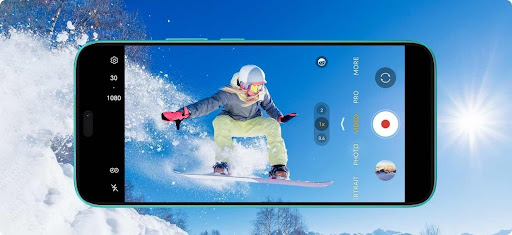في تلك المقالة سوف نوضح بكافة الطرق خطوات وكيفية تصميم فلتر سناب شات بالفوتوشوب فتابعوا المقالة الي النهاية لمعرفة كل تلك الخطوات.
تصميم فلتر سناب شات بالفوتوشوب
ما هي كيفية تصميم فلتر سناب شات بالفوتوشوب
Adobe Photoshop هو الأكثر استخدامًا ، ويمكن القول إنه أفضل أشكال برامج تحرير الصور المتوفرة. يتم استخدامه من قبل مجموعة متنوعة من الناس ، من المصورين إلى متصفحات الإنترنت العادية.
منذ أقل من عامين ، تم إنشاء حالة استخدام أخرى لهذا البرنامج بواسطة Snap Inc. ، تسمى Geofilters.
بالنسبة للفنانين الذين يرغبون في عرض إبداعاتهم من خلال هذه الوسيلة ، يمكن استخدام Photoshop لإنشاء شعار يمكن إرساله إلى شركة Snap Inc. واستخدامه باعتباره Geofilter.
سيرشدك هذا المقال إلى كيفية الاستفادة من مجموعة الأدوات من Adobe Photoshop CC 2015.
ستتعلم كيفية فتح ملف Photoshop جديد وتنسيق الملف وفقًا لمتطلبات Snap Inc.’s Geofilter واستيراد صورة وتحرير الصورة للتوافق مع حدود الملف ، والانتهاء من الملف عن طريق تصديره إلى نوع معين من الصور.
أثناء اختيار الصورة ، سيغطي هذا المقال أساسيات حقوق النشر وكيفية تأثيره على اختيار الصورة.
وتلك مقالة كاملة حول طريقة تصميم فلتر سناب شات يمكنك الاطلاع عليها من هنا.
وخلال الخطوات العشر التالية ، سنقوم بإرشادك خلال عملية إنشاء وتصميم فلتر سناب شات بالفوتوشوب والحصول على الموافقة عليه من خلال أصدقائنا في Snapchat.
ما هي خطوات تصميم فلتر سناب شات بالفوتوشوب
- قم بتنزيل برنامج الفوتوشوب
- ابدأ بطبقة شفافة
- حافظ على البساطة
- الاستفادة الكاملة من الطبقات
- حفظ لنافذة الويب
- تحميل إلى سناب شات
- اختر الوقت والتاريخ
- حدد الموقع
- الدفع والسداد
- الانتهاء وما يجب فعله وما لا يجب فعله
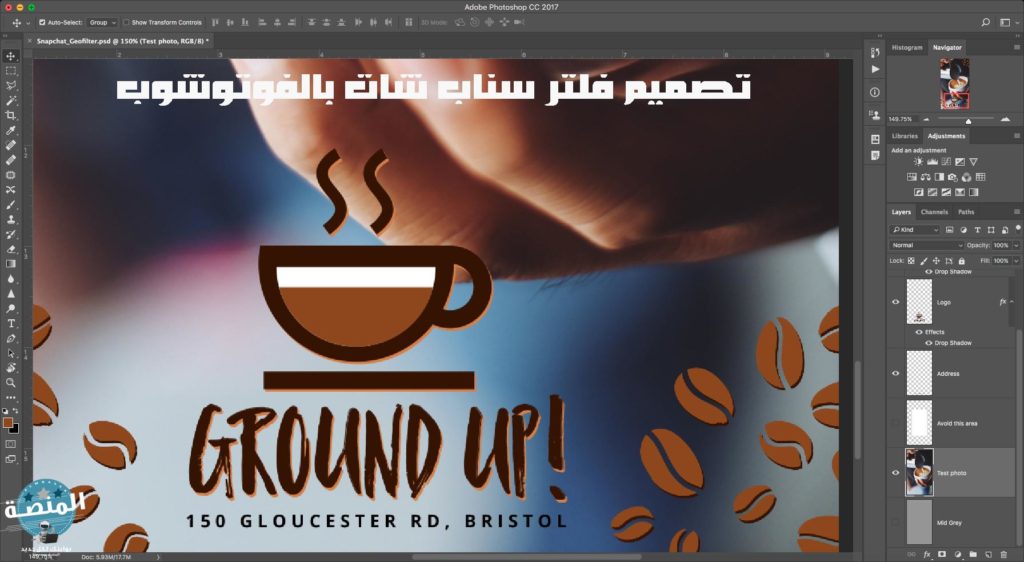
الخطوة 1 : قم بتنزيل برنامج الفوتوشوب
أولاً (إذا لم تكن قد قمت بذلك بالفعل) قم بتنزيل برنامج الفوتوشوب وقم بعمل حساب سناب شات وتلك مقالة كاملة حول تسجيل دخول سناب شات عربي وطريقة إنشاء حساب سناب شات.
ستحتاج إلى تفاصيل تسجيل الدخول الخاصة بك لاحقًا عند وضع التصميم للموافقة عليه.
بمجرد تشغيل التطبيق وتشغيله ، افتح مستند Photoshop جديدًا ( cmd + N ) ؛ العرض 1080 بكسل × 1920 بكسل.
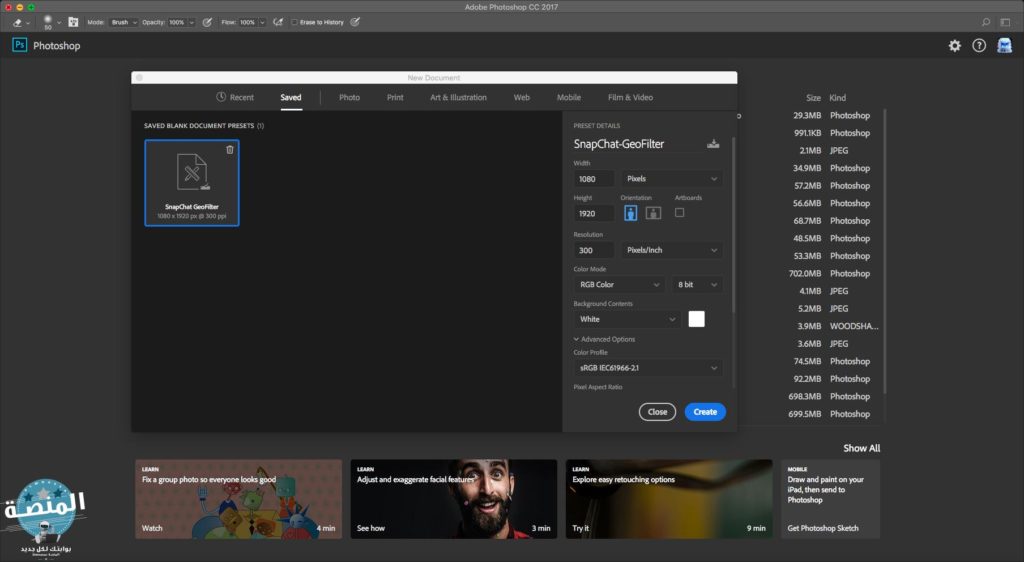
الخطوة 2 : ابدأ بطبقة شفافة
بمجرد الفتح ، انقر نقرًا مزدوجًا فوق طبقة الخلفية في لوحة الطبقات واحذفها ، بحيث تبدأ بطبقة شفافة. بشكل عام ، يحبك Snapchat أن تترك جزءًا لا بأس به من الصورة دون تغيير.
في الصورة بالأسفل، يعتبر المستطيل الأبيض مؤشرًا جيدًا للمنطقة التي يجب تجنبها.
نصيحة سريعة: حاول إضافة طبقة مملوءة باللون الرمادي المتوسط لمنحك فكرة فضفاضة عن كيفية وضع التصميم الخاص بك على الصورة.
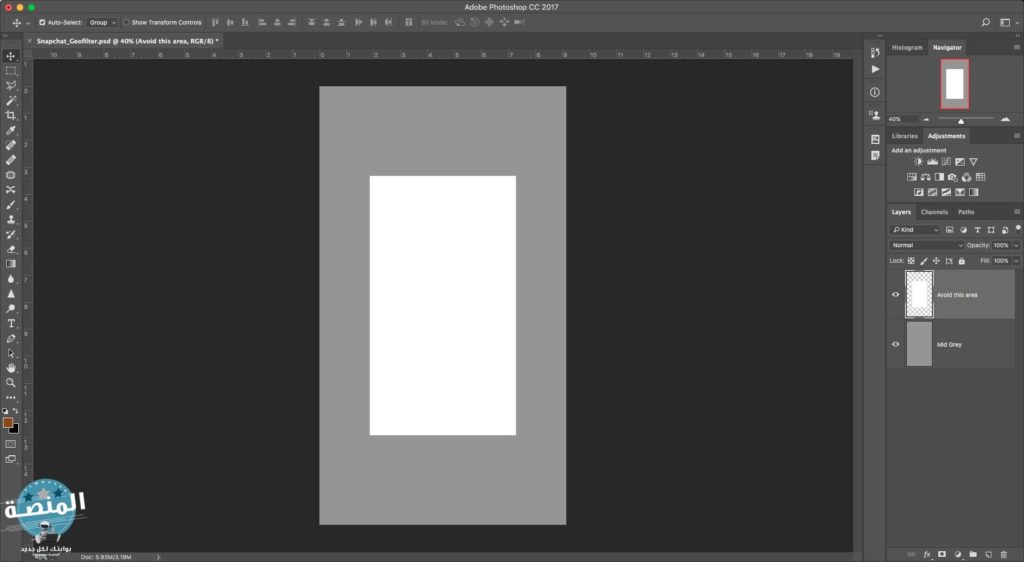
الخطوة 3: حافظ على البساطة
لغرض هذا البرنامج التعليمي ، قمت بتجميع تصميم لإطلاق مقهى جديد مقره في بريستول ، لتوضيح العملية. حاول أن تبقي تصميمك بسيطًا ولوحة الألوان الخاصة بك في حدها الأدنى ، فسوف يساعدك ذلك عندما تصل إلى تحسين ملفك لاحقًا.
يجب أن تكون الصورة النهائية أقل من 300 كيلوبايت حتى تتم الموافقة عليها.
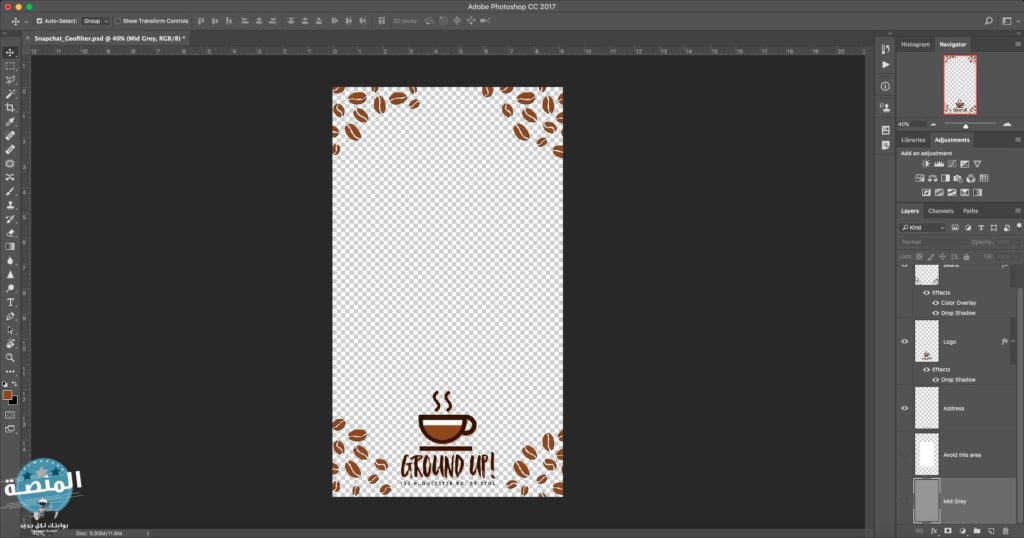
الخطوة 4 : الاستفادة الكاملة من الطبقات
إذا لم تكن متأكدًا من أن التصميم الخاص بك سيعمل ، فحاول إسقاط مجموعة مختارة من الصور المختلفة على طبقة خلف تصميمك ، وفكر في استخدام الظل المسقط في لوحة Layer Style.
فقط انقر نقرًا مزدوجًا فوق طبقة لإظهار ذلك ؛ سيساعد في فصل التصميم عن الصورة.
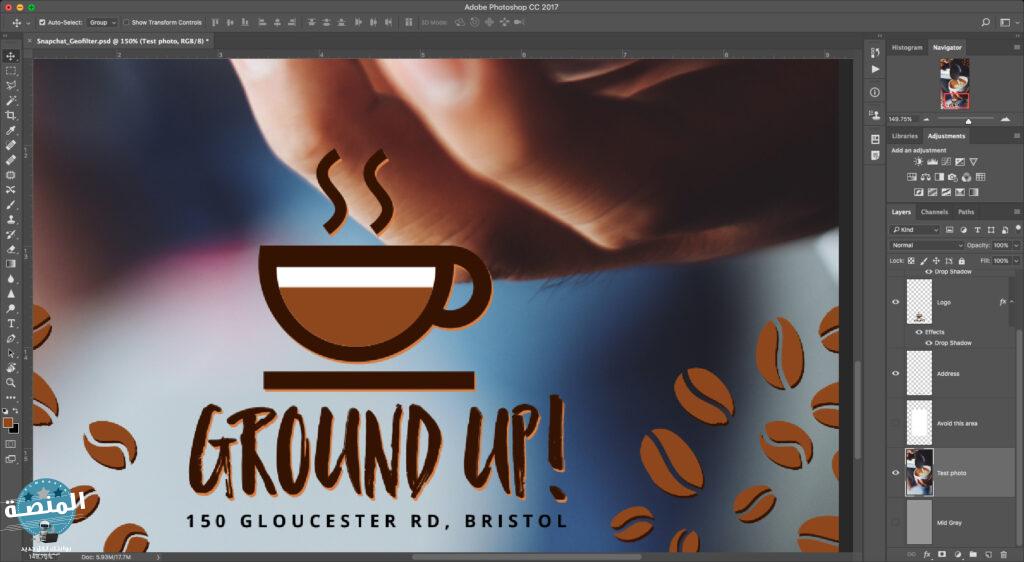
الخطوة 5: حفظ لنافذة الويب
أنت الآن متأكد من أن التصميم يعمل وأنه يجلس بشكل جيد على طبقة شفافة ، حدد “ملف> تصدير> حفظ للويب” ( cmd + shift + alt + S ) لإظهار نافذة Save for Web.
من الجيد النقر فوق علامة التبويب 2-Up في الجزء العلوي الأيسر لإظهار التصميم الخاص بك قبل وبعد التحسين.
بالإضافة إلى كونه مؤشرًا جيدًا على كيفية تأثير الحفظ للويب على تصميمك ، سيُظهر لك هذا أيضًا حجم الملف. نحن نتطلع إلى جعل ملفنا أقل من 300 كيلوبايت.
في الجزء العلوي الأيمن ، انقر فوق القائمة المنسدلة Preset وحدد PNG-24. مع تحديد هذا ، تأكد من تحديد مربع الشفافية أدناه ، ثم انقر فوق حفظ في أسفل اليمين.
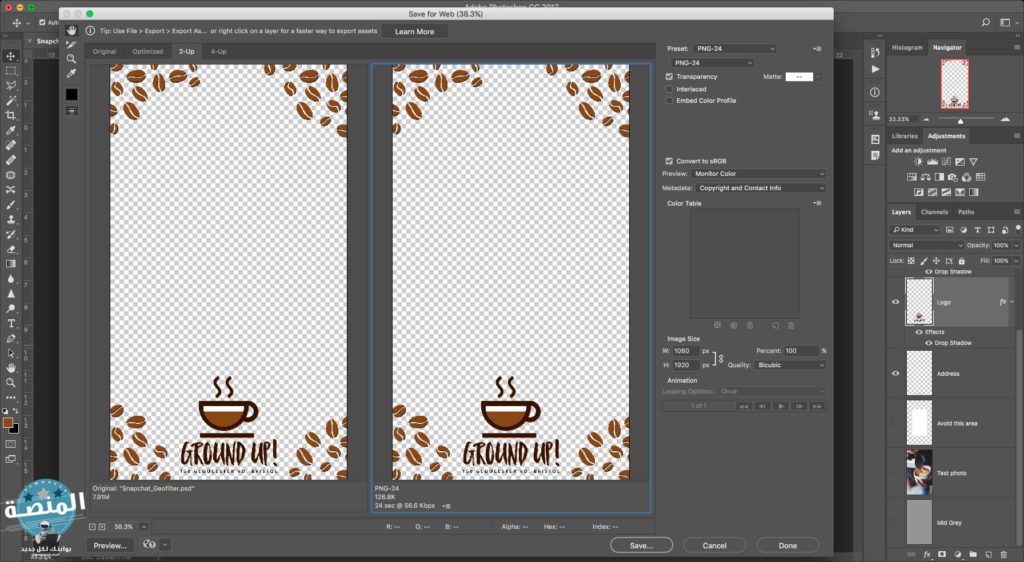
الخطوة 6: تحميل إلى سناب شات
الآن لدينا تصميم مسمر وحفظه بالتنسيق الصحيح ، حان وقت التحميل على Snapchat. انتقل إلى snapchat on demand (يفتح في علامة تبويب جديدة)وانقر فوق الزر “إنشاء الآن”
سيُطلب منك تفاصيل تسجيل الدخول إلى Snapchat. ثم انقر فوق تحميل.
بمجرد اختيارك لملفك ، سيقوم Snapchat بمعاينة تصميمك في جهاز ويطلب اسم مرشح. إذا كنت سعيدًا ، فاضغط على “التالي”.
ملاحظة سريعة: في هذه الصفحة ، يمكنك أيضًا تنزيل قوالب Photoshop و Illustrator إذا لم تكن متأكدًا من صحة الأبعاد.
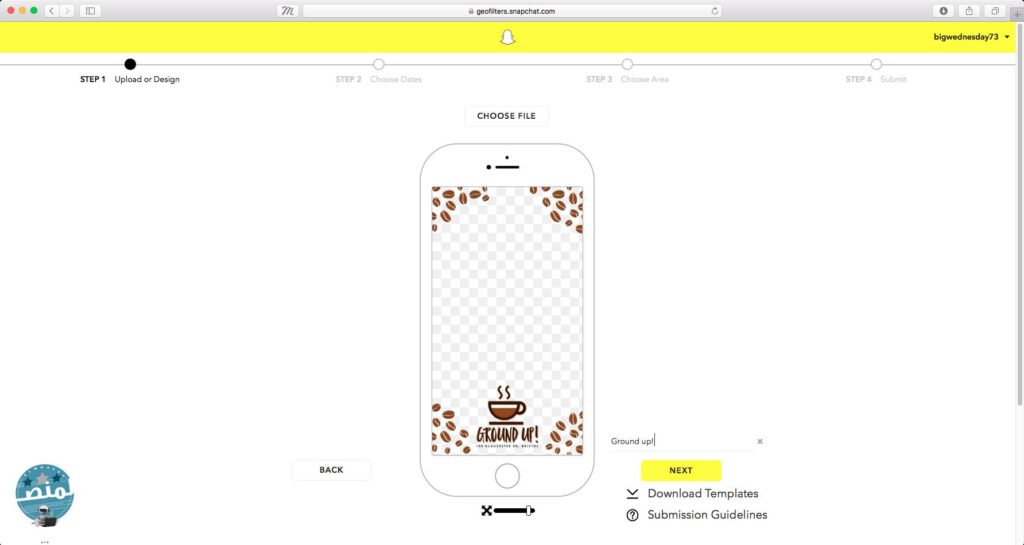
الخطوة 7: اختر الوقت والتاريخ
بعد ذلك ، ما عليك سوى اختيار التاريخ والوقت اللذين تريد أن يكون الفلتر الخاص بك متاحًا لهما – يتيح لك Snapchat ما يصل إلى يومين.
إذا كنت تريد Geofilter طويل المدى ، فهناك زر في أعلى اليمين يمنحك المزيد من التفاصيل. لكن بالنسبة لافتتاح المقهى ، سيكون يومان جيدًا. انقر فوق التالي للمضي قدما.
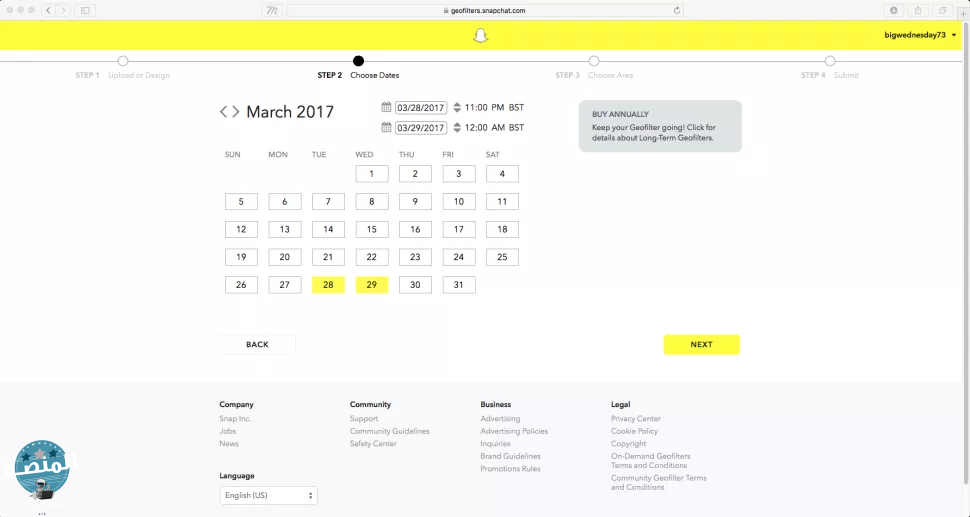
الخطوة 8: حدد الموقع
إذا كنت مقيمًا في المملكة المتحدة ، فسيتم سؤالك عن سؤالين بخصوص ضريبة القيمة المضافة والعملة ، وستجد نفسك على شاشة الخريطة ، حيث تقوم بتعيين موقع GeoFliter الخاص بك.
قم بالتمرير حول الخريطة للعثور على موقعك ، ثم انقر فوق رسم السياج. سيسمح لك ذلك برسم منطقة على الخريطة ترغب في تنشيط Geofilter الخاص بك فيها.
يجب ألا تقل مساحة السياج الجغرافي عن 20000 قدم مربع ، لذا ارسم مساحة كبيرة حول موقعك. يمكنك رؤية الحجم والسعر في الجزء العلوي الأيسر من نافذة المتصفح. إذا كنت سعيدًا ، فانقر فوق التالي.
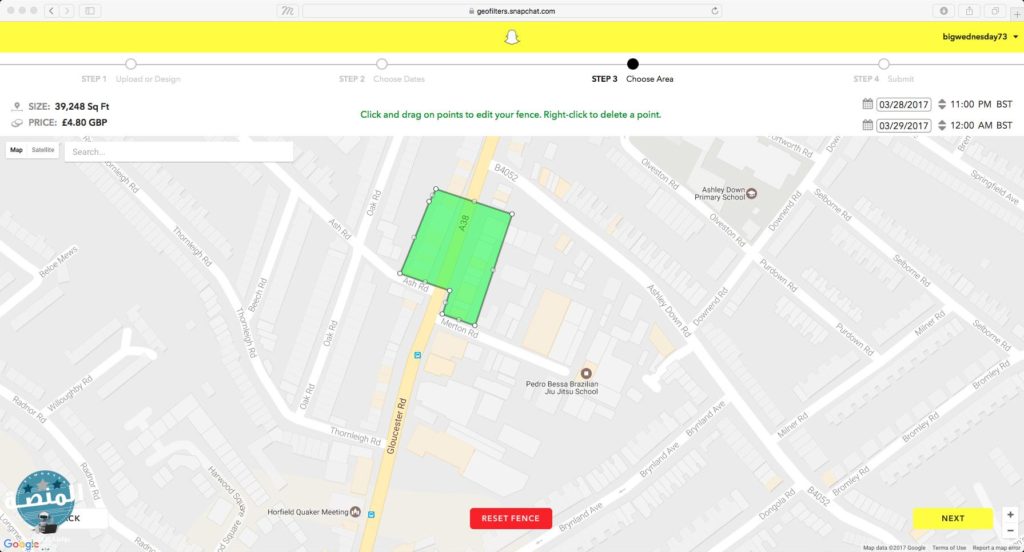
الخطوة 9 : الدفع والسداد
كل ما عليك فعله الآن هو ملء التفاصيل الخاصة بك للدفع والنقر فوق إرسال.
سيعود Snapchat إليك بشكل عام في غضون 24 ساعة ، لكن الأمر يستحق إرسال تصميمك مع توفير الوقت لأي حدث ، فقط في حالة وجود أي مشاكل.
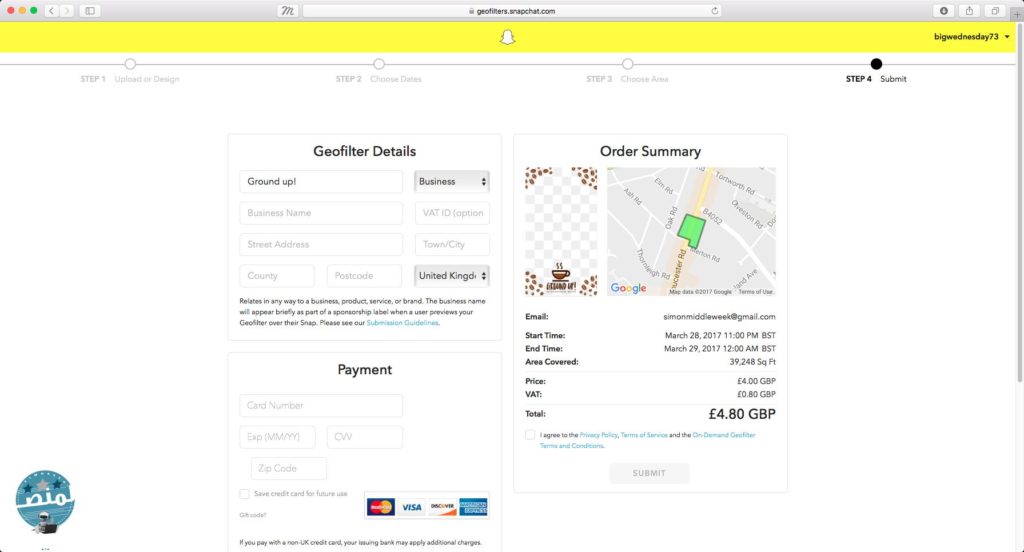
الخطوة 10: الانتهاء وما يجب فعله وما لا يجب فعله
هناك نوعان من الأمور التي يجب تجنبها لإرسال العمل الفني إلى Snapchat. وغني عن القول أنه لا يجب عليك استخدام أي شعارات أو علامات تجارية لست مخولاً باستخدامها.
لا يحب Snapchat علامات التصنيف أو شعارات المنصات الاجتماعية الأخرى ، كما أن صور الأشخاص ليست كذلك.
إذا واجه فريق Snapchat مشكلة لأي سبب من الأسباب ، فمن الرائع جدًا الرجوع إليك بما هو عليه بالضبط. فيما يلي ملخص كامل للإرشادات(يفتح في علامة تبويب جديدة).
إذا كنت ترغب في الذهاب دون إنفاق كل أموالك ، فقم بإلقاء نظرة على مجتمع Geofilters(يفتح في علامة تبويب جديدة). استمتع!
وبذلك عرفنا تصميم فلتر سناب شات بالفوتوشوب ولمعرفة المزيد عن تطبيق سناب شات أو تطبيقات عموما يمكنك الاطلاع عليها من هنا.